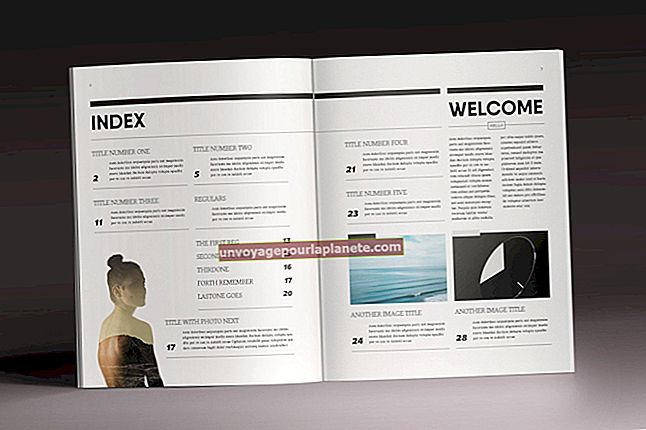Paano Mag-set up ng Microsoft Outlook Web Access
Pinalitan ng Microsoft Outlook Web App ang dating bersyon ng produktong Web, na kilala bilang Outlook Web Access, sa Office 365 platform. Kaagad na magagamit ang app kapag ka unang nag-log in sa iyong dashboard ng Office 365, at ang email account na ginamit mo upang likhain ang iyong Outlook 365 account ay maaaring ma-access gamit ang Outlook Web App. Maaari mo ring gamitin ang Outlook Web App upang ma-access ang iyong Exchange 2013 email account. Gamitin ang tampok na Mga Nakakonektang Account upang ikonekta ang mga panlabas na email account, tulad ng Gmail at Yahoo Mail. Makipag-ugnay sa Outlook Web App gamit ang isang karaniwang browser; Mas gusto ang Internet Explorer.
Kumonekta ng isang Panlabas na Account
1
Mag-log in sa iyong dashboard ng Office 365, at pagkatapos ay i-click ang "Outlook" upang buksan ang Web app.
2
I-click ang icon na "Mga Pagpipilian", at pagkatapos ay i-click ang "Mga Account" upang buksan ang menu ng Mga Setting ng Account.
3
I-click ang pagpipiliang "Bago" sa seksyon ng Mga Nakakonektang Mga Account upang buksan ang form ng Bagong Account.
4
I-type ang email address at password para sa account upang kumonekta sa Web app. Kumokonekta ang Web app sa panlabas na account at nagda-download ng mga bagong mensahe sa email. Ang account ay nai-save bilang isang Konektadong account sa interface ng Web app.